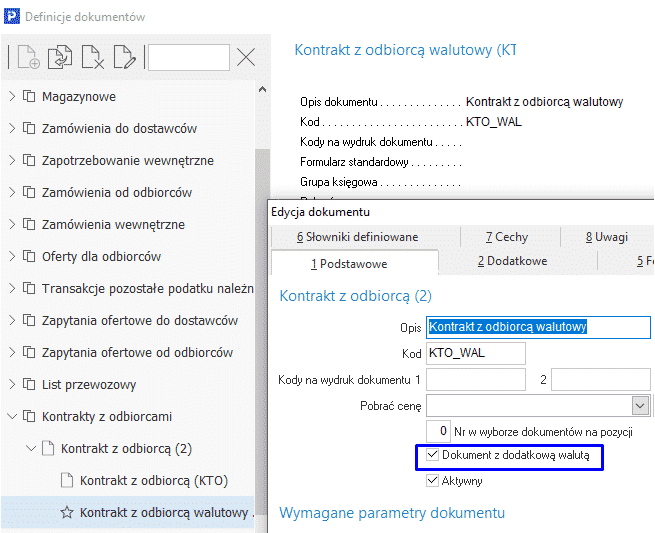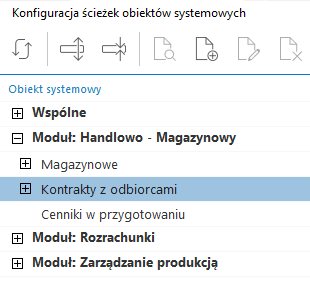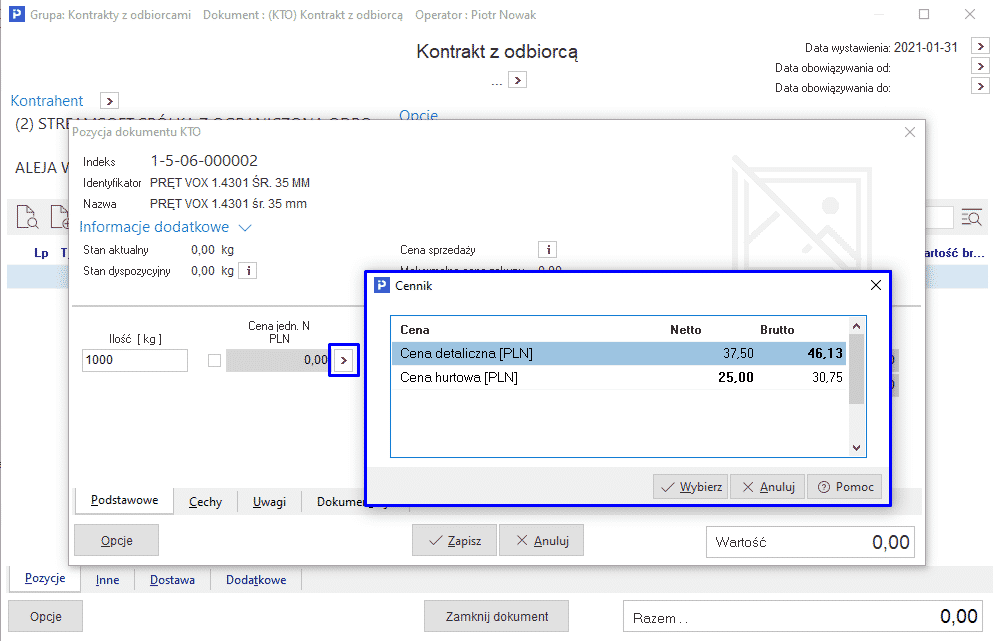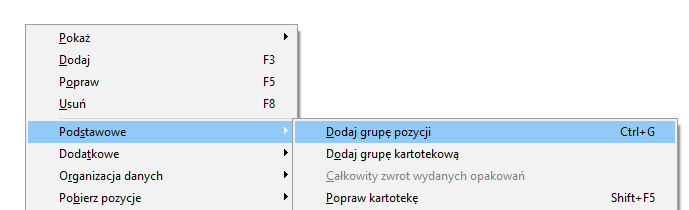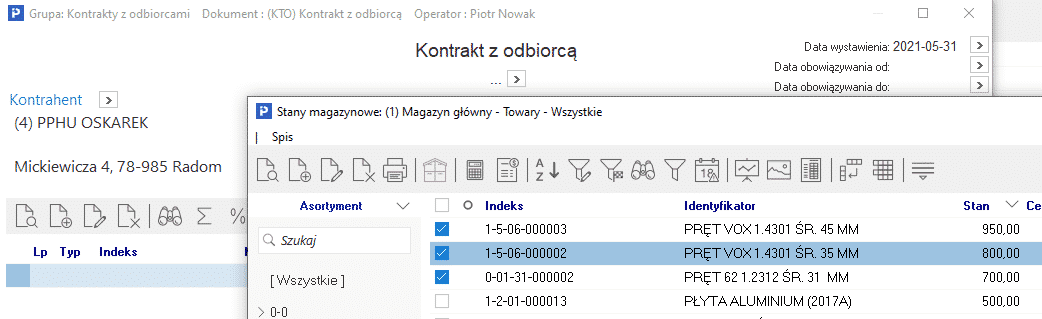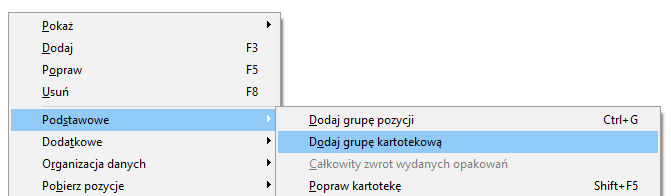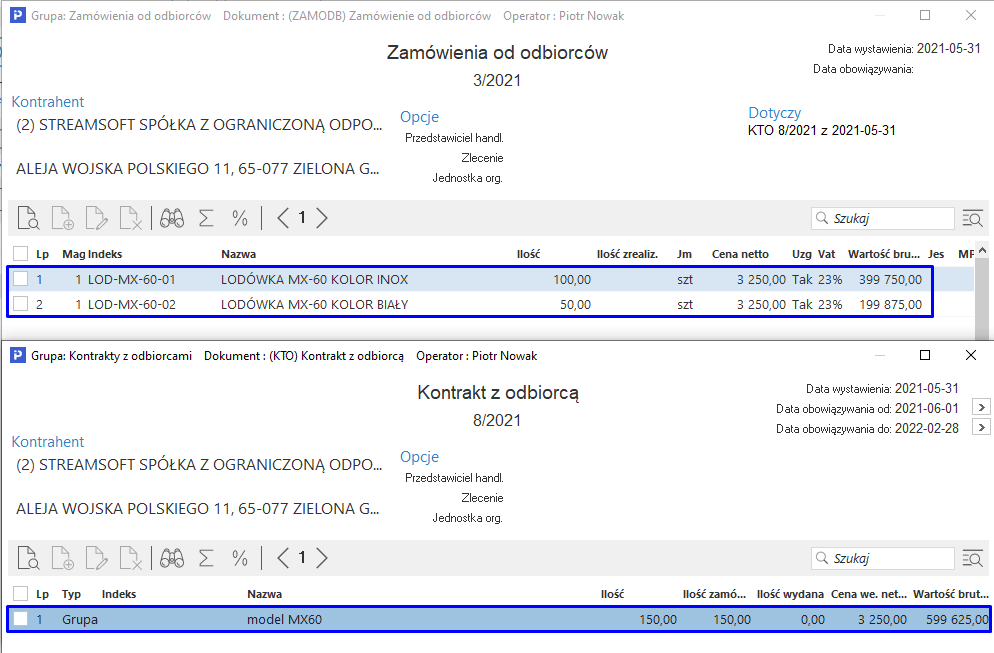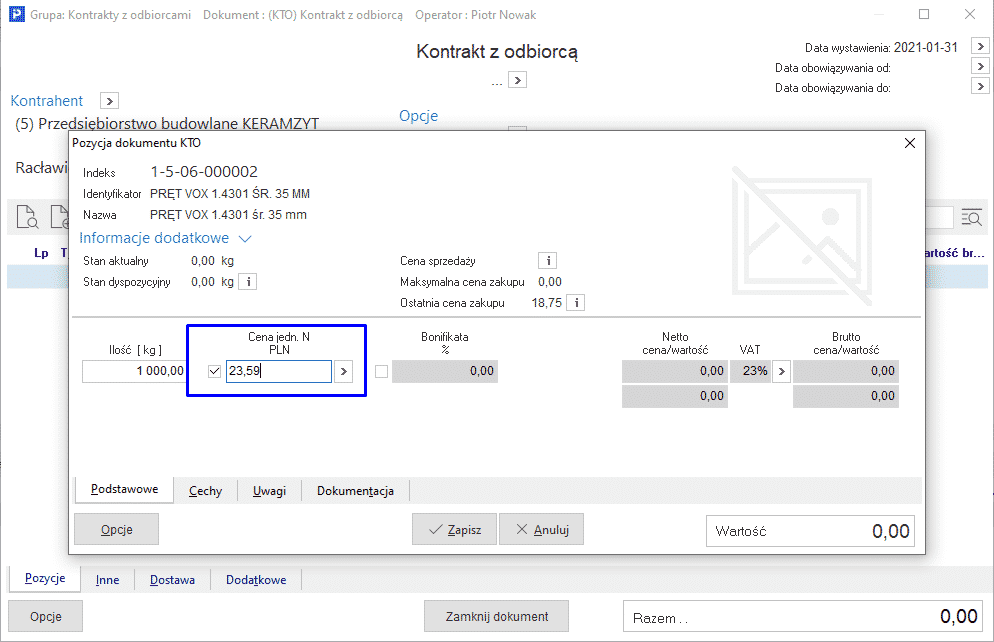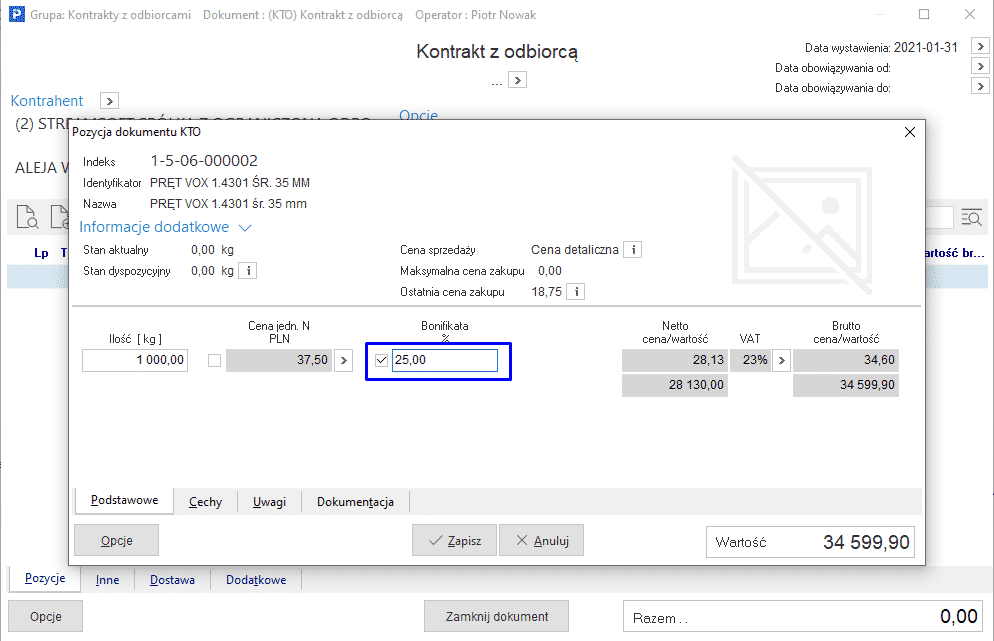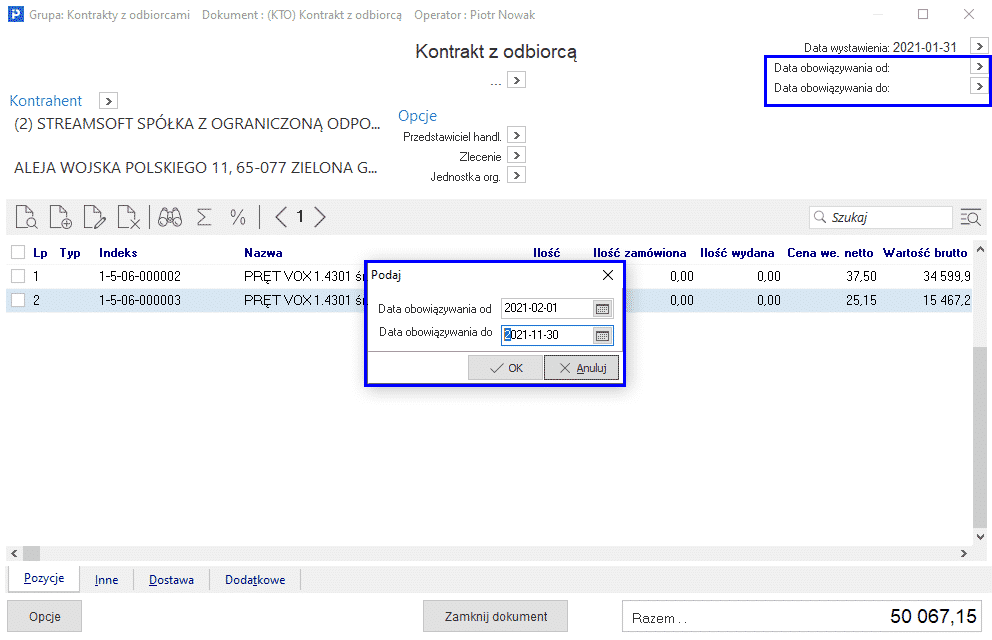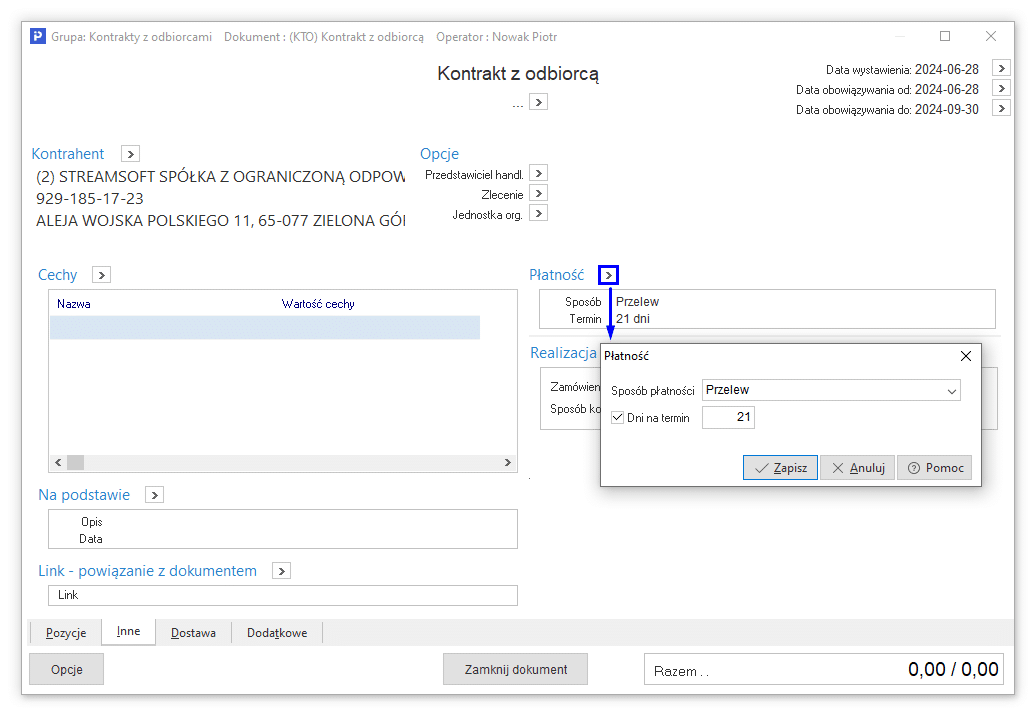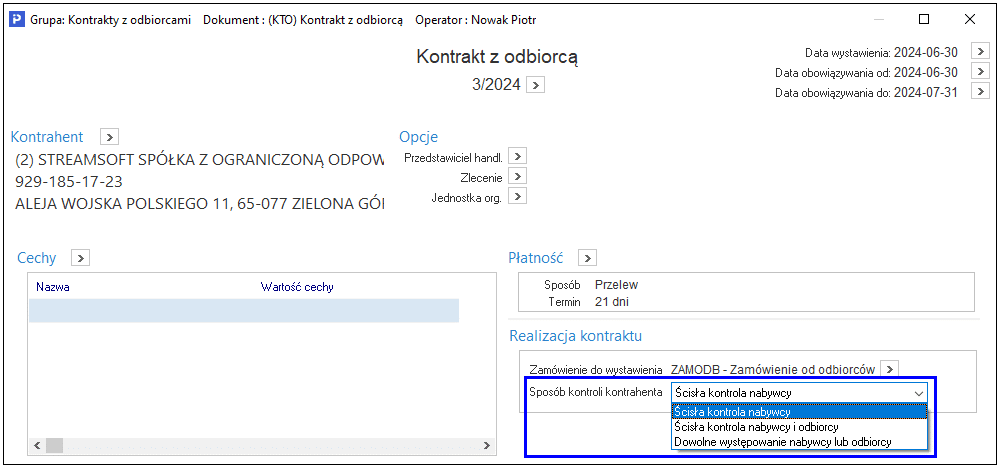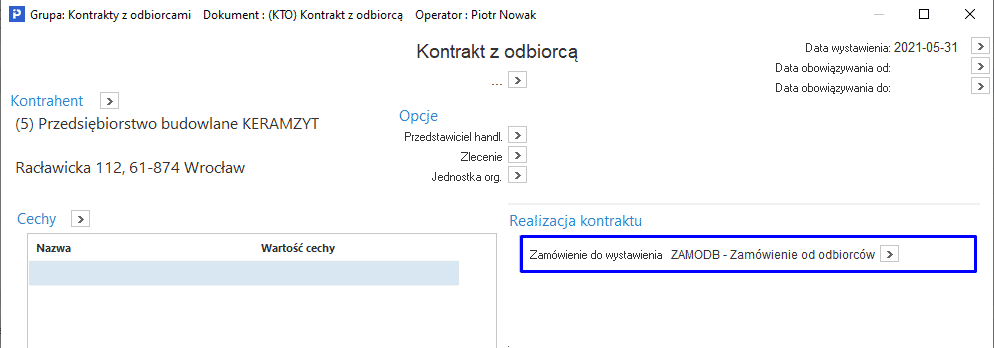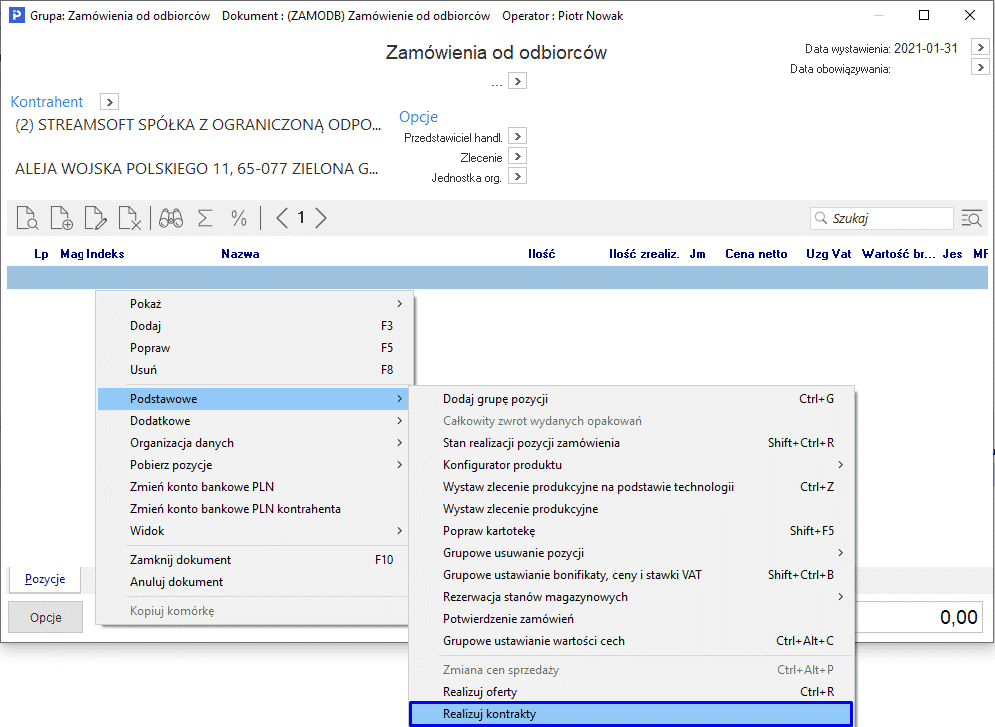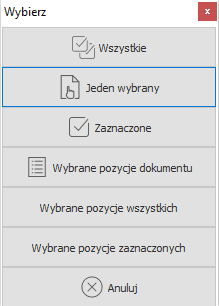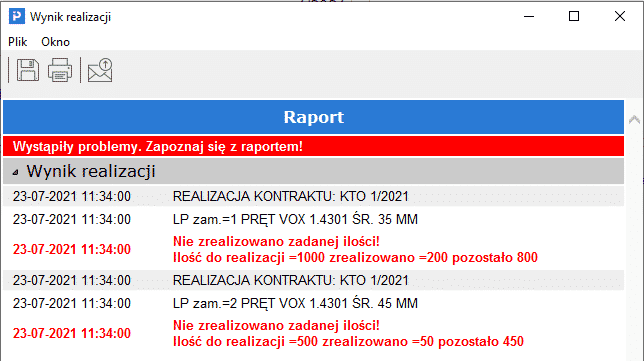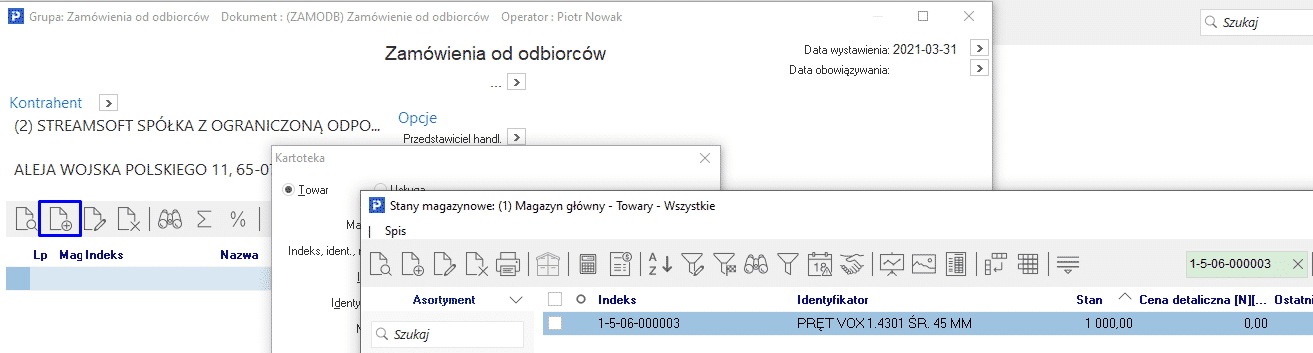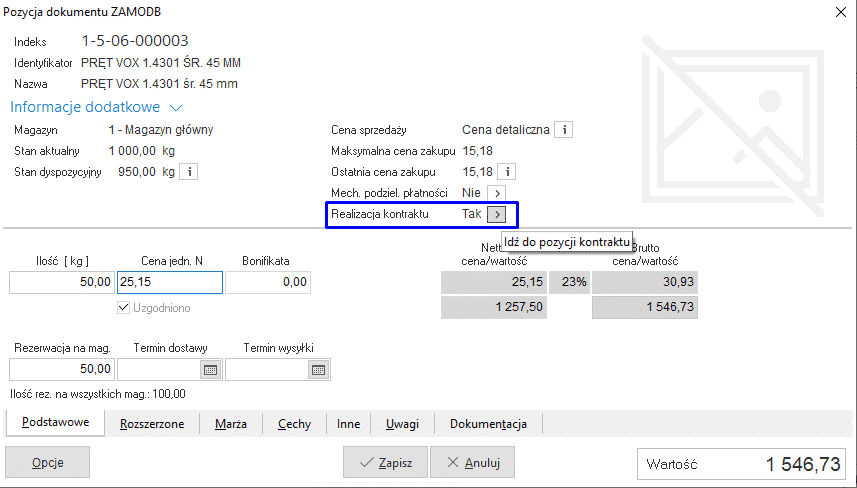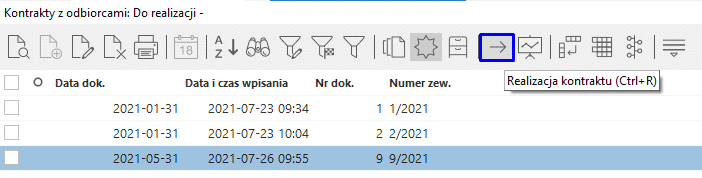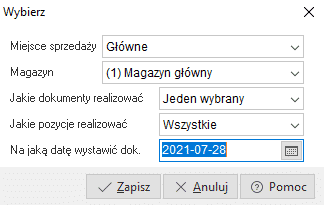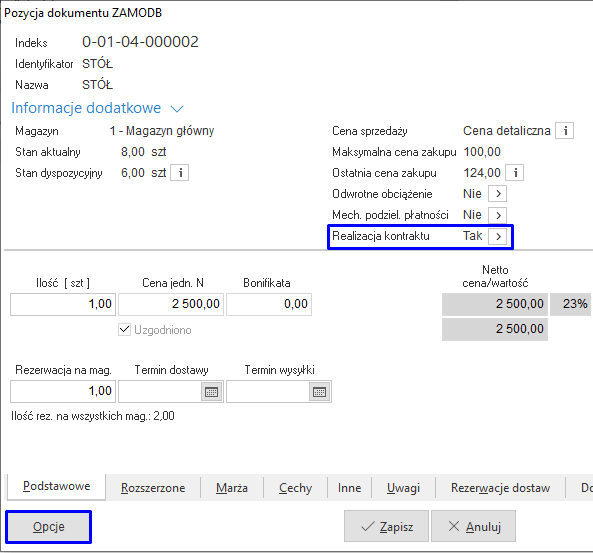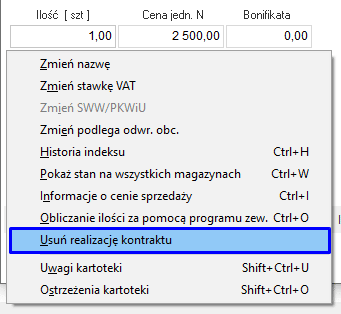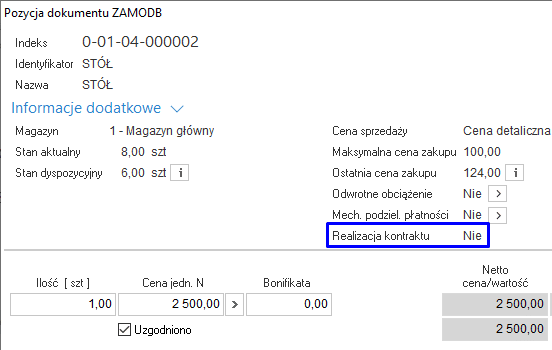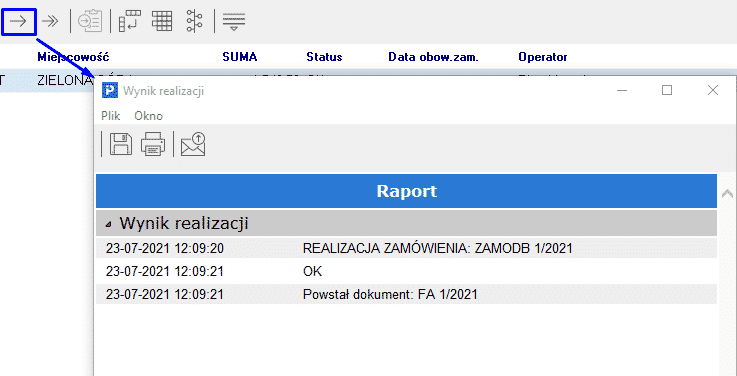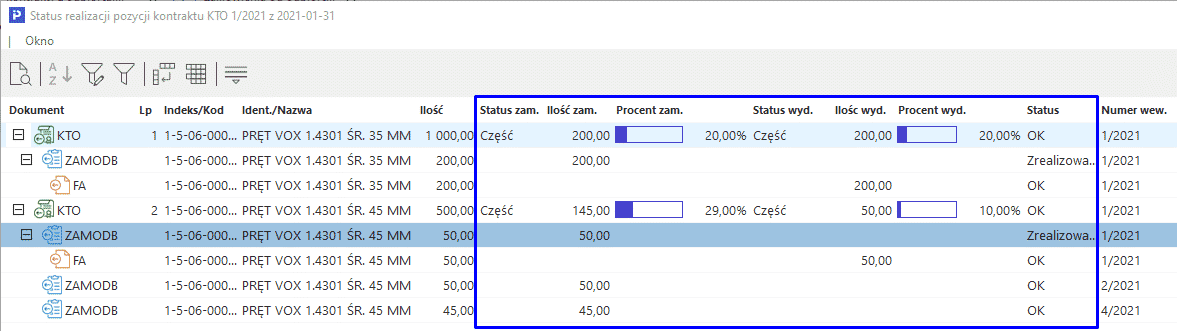Data aktualizacji: 04.07.2024
Na potrzeby realizacji różnego rodzaju współpracy handlowej do systemów Streamsoft Pro i Streamsoft Prestiż została dodana funkcjonalność „Kontrakty z odbiorcami”. Umożliwia ona wprowadzenie do systemu kontraktu ( zwanego też umową ramową), w ramach którego realizowane będą poszczególne zamówienia. Funkcjonalność zapewnia stałą kontrolę stanu realizacji kontraktu oraz prezentację dokumentów wydania.
Informacje ogólne
System umożliwia w dodanie jednego rodzaju kontraktu: Kontrakt z odbiorcami. Opcja obsługi Kontraktów z dostawcami jest zaplanowana do realizacji w przyszłych wersjach programu.
Powstały dokument stanowi określenie na jakich warunkach cenowych, jakie kartoteki i w jakim okresie czasu będzie realizowana umowa z danym kontrahentem. Nie jest on powiązany z magazynami ani z miejscami sprzedaży/zakupu, co oznacza, że w ramach jednego kontraktu można wydawać/przyjmować towar na różne miejsca sprzedaży/zakupu oraz różne magazyny.
Dla prawidłowego działania funkcjonalności konieczne jest zachowanie kolejności generowanych dokumentów:
Kontrakt → Zamówienie → dokument wydania (np. WZ, faktura)
Istnieje możliwość włączenia walutowości w definicji dokumentu, parametr Dokument z dodatkową walutą jest dostępny na zakładce 1 Podstawowe:
W definicji dokumentu, na zakładce 2 Dodatkowe znajduje się parametr Obsługa realizacji kontraktów, który domyślnie jest zaznaczony. Jego odznaczenie spowoduje brak możliwości realizacji kontraktu w danej definicji dokumentu. Dodatkowo dokumenty kontraktów mogą podlegać akceptacji. Zaznaczenie opcji Dokument podlega akceptacji spowoduje, że zmiana statusu kontraktu z W przygotowaniu na Do realizacji będzie możliwa dopiero po jego zaakceptowaniu.
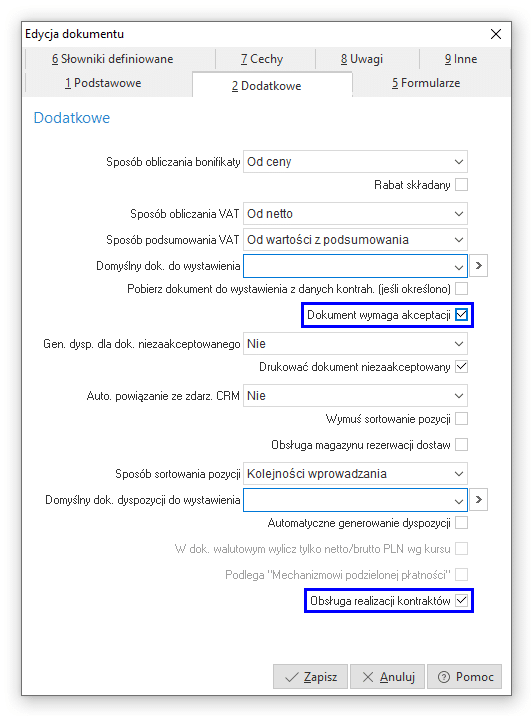 Ponadto, dla dokumentów KTO podlegających akceptacji możliwe jest skonfigurowanie ścieżek akceptacji w module DMS.
Ponadto, dla dokumentów KTO podlegających akceptacji możliwe jest skonfigurowanie ścieżek akceptacji w module DMS.
Statusy kontraktów
Okno kontraktów zawiera filtry statusów:
- W przygotowaniu – dodanie i edycja kontraktu są możliwe tylko dla tego statusu. Jeżeli włączono funkcjonalność akceptacji dokumentów, przeniesienie dokumentu do realizacji wymaga uprzednio zaakceptowania kontraktu.
- Do realizacji – kontrakty, które mogą być lub są już częściowo realizowane na zamówieniach
- Archiwalny – kontrakty, które zostały w 100% zrealizowane, usunięte bądź przeniesione ręcznie
Ponadto kontrakty przeniesione do archiwum mogą przyjąć statusy:
- Zrealizowany – status ten jest równoznaczny z 100% zamówieniem kontraktu
- Anulowany – usunięty kontrakt, który był już w realizacji
Kontrakty z odbiorcami
Dodanie kontraktu
W menu Sprzedaż należy wybrać opcję Kontrakty z odbiorcami, a następnie za pomocą Dodaj (F3) dodać nowy kontrakt.
Przed dodaniem dokumentu system wymaga wskazania kontrahenta, analogicznie jak przy wprowadzaniu innych dokumentów w systemie (np. faktury).
Dodawanie pozycji kontraktu
Po wskazaniu kontrahenta należy określić jakie kartoteki będzie obejmował kontrakt. System umożliwia dodanie pozycji na kilka sposobów:
1) za pomocą standardowej opcji Dodaj (F3), gdzie dla każdej pozycji należy uzupełnić pola:
- Ilość – pole obligatoryjne, ilość towaru wynikająca z umowy z klientem
- Cena – pole opcjonalne, za pomocą przycisku strzałki należy wskazać cennik, z którego cena będzie pobierana na dokumenty realizujące kontrakt
- Bonifikata – pole opcjonalne, można ręcznie wprowadzić wartość bonifikaty, która będzie naliczana od ceny z cennika
Przy tym sposobie system umożliwia określenie ilości dodawanych pozycji jako:
- Maksymalna ilość równa stanowi w magazynie
- Ta sama ilość dla każdej pozycji
2) Dodanie grupy pozycji za pomocą opcji pod prawym przyciskiem myszy – Podstawowe – Dodaj grupę pozycji
Opcja ta umożliwia zaznaczenie i jednorazowe dodanie wielu kartotek.
Po wprowadzeniu pozycji można je edytować w celu określenia cennika, możliwa jest również zmiana ilości na indywidualne dla każdej pozycji.
3) Dodanie grupy kartotekowej za pomocą opcji pod prawym przyciskiem myszy → Podstawowe → Dodaj grupę kartotekową
Opcja ta umożliwia dodanie całej grupy kartotekowej i może być wykorzystana w sytuacji, gdy firma produkuje wyroby różniące się między sobą detalami, wprowadzone do spisu kartotek jako osobne rekordy, ale w umowie z kontrahentem jest określona ogólna ilość wyrobu z tej grupy (bez rozgraniczenia ze względu na detale).
Na przykład:
Firma produkuje lodówki i każdy z modeli sprzętu produkowany jest w 2 kolorach – inox lub biały. Umowa z klientem obejmuje dostawę po 150 sztuk danego modelu. W tej sytuacji w kontrakcie widnieć będzie jedna pozycja – np. grupa „Lodówka model MX-60” w ilości 150 szt. Natomiast na dokumentach zamówień i wydania realizujących ten kontrakt będą pozycje:
- Lodówka model MX-60 kolor inox – 100 szt
- Lodówka MX-60 kolor biały – 50 szt
System rozliczy realizację tego kontraktu jako wydanie 150 szt.
Cena i bonifikata
System umożliwia wprowadzenie stałej ceny na pozycję lub bonifikaty udzielonej od ceny z cennika:
- Stała cena – obowiązująca przez cały okres kontraktu, w celu jej wprowadzenia należy włączyć znacznik
- Bonifikata – jest liczona od ceny ze wskazanego cennika i obowiązuje przez cały okres umowy, bez względu na zmiany cen w cenniku.
Uwaga!
Opcje wskazania ceny i udzielenia bonifikaty nie działają łącznie, tzn. możliwe jest korzystanie z jednej z nich – jeżeli określono konkretną cenę pozycji, to nie może ona być dodatkowo rabatowana.
Termin obowiązywania kontraktu
Jeśli wcześniej, nie został określony termin obowiązywania kontraktu (w sekcji w prawej górnej części dokumentu), to przy zapisywaniu system wyświetli okno, w którym obligatoryjnie należy uzupełnić daty.
Sposób i termin płatności
W oknie edycyjnym kontraktu na zakładce Inne możliwe jest określenie warunków płatności, które przy realizacji kontraktu będą przenoszone na dokument zamówienia od odbiorców. Domyślnie sposób i termin płatności ustawiane są zgodnie z danymi kontrahenta, system umożliwia wprowadzenie odmiennych warunków płatności dla dokumentów realizujących kontrakt.
Kontrola nabywcy i odbiorcy na dokumentach realizujących kontrakt
Realizacja kontraktu na dokumentach zamówień od odbiorców podlega kontroli w kontekście nabywcy i odbiorcy. Oznacza to, że system pozwoli na realizację kontraktu tylko po spełnieniu warunku zgodności danych na dokumentach. Warunek ten należy wskazać w definicji dokumentu Kontrakty z odbiorcami → zakładka 2 Dodatkowe → parametr Sposób kontroli kontrahenta przy realizacji kontraktu. Może on przyjąć wartości:
- Ścisła kontrola nabywcy (wartość domyślna)
- Ścisła kontrola nabywcy i odbiorcy
- Dowolne występowanie nabywcy lub odbiorcy
Wartość parametru ustawiona w definicji kontraktu przenoszona jest na nowo tworzony kontrakt: zakładka Inne → sekcja Realizacja kontraktu → parametr Sposób realizacji kontraktu, gdzie istnieje możliwość jego edycji.
Zasady kontroli realizacji:
- Jeżeli na zamówieniu od odbiorcy wprowadzono tylko NABYWCĘ, a sposób kontroli kontrahenta określono jako:
- Ścisła kontrola nabywcy – kontrakt zostanie zrealizowany pod warunkiem zgodności nabywcy na dokumentach
- Ścisła kontrola nabywcy i odbiorcy – kontrakt zostanie zrealizowany pod warunkiem zgodności nabywcy i braku odbiorcy na kontrakcie
- Dowolny nabywca i odbiorca – kontrakt zostanie zrealizowany jeżeli na kontrakcie nabywca z zamówienia występuje jako nabywca lub odbiorca
- Jeżeli na zamówieniu od odbiorcy wprowadzono NABYWCĘ i ODBIORCĘ, a sposób kontroli kontrahenta określono jako:
- Ścisła kontrola nabywcy – kontrakt zostanie zrealizowany pod warunkiem zgodności nabywcy na dokumentach
- Ścisła kontrola nabywcy i odbiorcy – kontrakt zostanie zrealizowany pod warunkiem zgodności zarówno nabywcy jak i odbiorcy na obu dokumentach
- Dowolny nabywca i odbiorca – kontrakt zostanie zrealizowany jeżeli na kontrakcie nabywca lub odbiorca z zamówienia występuje w dowolnej roli: nabywcy lub odbiorcy, np. Firma X jest określona na kontrakcie jako nabywca, a na zamówieniu występuje jako odbiorca.
Realizacja kontraktu blokuje możliwość zmiany parametru Sposób kontroli kontrahenta.
System uniemożliwia zmianę nabywcy na zamówieniu w przypadku, gdy:
- Zamówienie realizuje kontrakt z wartością Ścisła kontrola nabywcy lub Ścisła kontrola nabywcy i odbiorcy
- Zamówienie realizuje kontrakt z wartością Dowolny nabywca i odbiorca, a nabywca z zamówienia występuje na kontrakcie jako nabywca lub odbiorca
System uniemożliwia zmianę odbiorcy na zamówieniu w przypadku, gdy:
- Zamówienie realizuje kontrakt z wartością Ścisła kontrola nabywcy i odbiorcy
- Zamówienie realizuje kontrakt z wartością Dowolny nabywca i odbiorca, a odbiorca z zamówienia występuje na kontrakcie jako nabywca lub odbiorca
Realizacja kontraktu
Zmiana statusu kontraktu
Dodany kontrakt należy przenieść do statusu „Do realizacji”. Można to wykonać za pomocą ikony strzałki lub opcji w menu kontekstowym:
Zamówienia od odbiorców
Realizacja kontraktu polega na utworzeniu / wygenerowaniu Zamówienia od odbiorców, zdefiniowanego w dokumencie kontraktu na zakładce Inne:
Kontrakty mogą być realizowane wyłącznie na dokumentach zamówień od odbiorców, istnieje jednak możliwość zdefiniowana rodzaju tego dokumentu np. jako ZAMODB walutowe (w menu Słowniki – Definicje dokumentów HM) i wskazania go jako dokument do realizacji kontraktu.
Realizacja kontraktu na dokumentach ZAMODB możliwa jest na kilka sposobów:
Realizacja z okna edycyjnego zamówienia
Odbywa się poprzez użycie opcji pod prawym przyciskiem myszy → Podstawowe → Realizuj kontrakty
W oknie wyboru pojawią się wszystkie kontrakty na danego kontrahenta o statusie „Do realizacji”, spośród których mamy możliwość wyboru realizacji poszczególnych dokumentów jak i wybranych pozycji z kontraktów:
W przypadku wybrania opcji dot. wybranych pozycji z dokumentów wyświetli się okno, w którym istnieje możliwość określenia ilości danej pozycji, która ma się znaleźć na wystawianym zamówieniu:
Wprowadzenie ilości mniejszych niż wskazana w kontrakcie skutkuje pojawieniem się raportu z wynikiem realizacji. Zawiera on informację o braku realizacji zadanej w kontrakcie ilości pozycji i ilości pozostałej do realizacji:
Realizacja automatyczna
Realizacja obywa się za pomocą opcji Dodaj (F3) i poprzez wybór ze słownika kartoteki występującej w kontrakcie
System w tym przypadku automatycznie powiąże kartotekę z kontraktem i w oknie edycji pozycji wyświetli informację o powiązaniu. Ponadto za pomocą przycisku strzałki (opcja Idź do pozycji kontraktu) umożliwiono podgląd dokumentu KTO.
Realizacja z okna słownikowego
Odbywa się za pomocą opcji Realizuj kontrakt dostępnej na pasku ikon, w menu pod prawym przyciskiem myszy → Podstawowe → Realizuj kontrakt lub poprzez skrót klawiszowy Ctrl+R.
System wyświetli okno, w którym należy wskazać:
- Miejsce sprzedaży – z którego ma zostać wystawiony dokument ZAMODB
- Magazyn – z którego ma zostać wydany towar
- Jakie dokumenty realizować – które kontrakty z widoku okna mają zostać zrealizowane (do wyboru są wartości: Wszystkie, Jeden wybrany, Zaznaczone)
- Jakie pozycje realizować – aktywny po wyborze wartości Jeden wybrany lub Zaznaczone w parametrze Jakie dokumenty realizować. W parametrze tym należy wskazać realizację pozycji z dokumentu – wszystkich lub wybranych.
- Na jaka datę wystawić dok. – data wystawienia zamówienia od odbiorcy
Usunięcie powiązania pozycji dokumentu z kontraktem
System pozwala na usunięcie powiązania pomiędzy pozycją Zamówienia od odbiorcy a kontraktem. Rozwiązanie to może być stosowane w sytuacji, gdy kartoteki objęte kontraktem mają zostać wydane w standardowym trybie.
W oknie edycyjnym pozycji realizującej kontrakt należy z menu Opcje wybrać Usuń realizację kontraktu.
System wyświetli ostrzeżenie informujące użytkownika, że rezygnacja z powiązania skutkuje przeliczeniem zrealizowane ilości, co może wpłynąć na zmianę statusu kontraktu.
Usunięcie powiązania skutkuje zmianą wartości pola Realizacja kontraktu, a dana pozycja nie będzie uwzględniana w mechanizmie weryfikacji stanu realizacji kontraktu.
Dokumenty wydania
Dalszy proces realizacji zamówienia przebiega wg standardowych mechanizmów w systemie. Wystawienie dokumentu wydania (np. faktury lub WZ) na podstawie ZAMODB zostaje odpowiednio odzwierciedlone w kontrakcie.
Status realizacji pozycji kontraktu
Opcja dostępna jest na pasku ikon w oknie Kontrakty z odbiorcami, pod skrótem klawiszowym Ctrl+Space lub w menu pod prawym przyciskiem myszy
Wywołane okno prezentuje dane dla wybranego kontraktu w strukturze drzewiastej. Jako główne gałęzie prezentowane są pozycje kartotek wynikające z Kontraktu z odbiorcami (KTO), po ich rozwinięciu widoczne są dokumenty realizujące kontrakt i powiązane z nimi dokumenty wydania.
Status i postęp realizacji poszczególnych kontraktów przedstawiany jest w kolumnach:
- Status zam. – dotyczy danej pozycji kontraktu na zamówieniach od odbiorców. Pole jest prezentowane w formie tekstu i może przyjąć wartości : Nie (brak zamówienia), Część (na zamówieniach jest mniejsza ilość niż w kontrakcie), Tak (pozycja zamówiona w całości)
- Ilość zam. – w formie liczb prezentuje ilość kartoteki na zamówieniach
- Procent zam. – graficzne przedstawienie postępu realizacji kontraktu na dokumentach ZAMODB
- Status wyd. – dotyczy danej pozycji kontraktu na dokumentach wydania (np. WZ, faktura, paragon). Pole jest prezentowane w formie tekstu i może przyjąć wartości : Nie (brak dokumentów wydania), Część (wydano mniejszą ilość niż w kontrakcie), Tak (pozycja została wydana w całości)
- Ilość wyd. – w formie liczb prezentuje ilość kartoteki występującą na dokumentach wydania
- Procent wyd. – graficzne przedstawienie postępu realizacji kontraktu na dokumentach wydania
- Status – określa w formie słownej ogólny status realizacji poszczególnych dokumentów (KTO, ZAMODB, FA…)
Okno umożliwia podgląd poszczególnych dokumentów za pomocą opcji Podgląd (F2) na pasku ikon.
Okno statusu realizacji kontraktu dostępne jest dla kontraktów w każdym statusie (W przygotowaniu, Do realizacji, Archiwalne).
Widok okna Kontrakty z odbiorcami
W oknie Kontrakty z odbiorcami widoczny jest uproszczony status realizacji kontraktu w postaci kolumn Zamówiono i Wydano. Mogą one przyjąć wartość:
- Tak – zamówiono / wydano pełną ilość pozycji kontraktu
- Nie – żadna pozycja z kontraktu nie został jeszcze zamówiona / wydana
- Część – wydane / zamówione zostało część pozycji lub niepełne ilości z pozycji